Nội dung bài viết
- Ubuntu là một hệ điều hành mã nguồn mở, một bản phân phối Linux thông dụng và hoàn toàn miễn phí. Dù là một lập trình viên hay người dùng thông thường, bạn cũng có thể trải nghiệm hệ điều hành này ngay trên máy tính của mình bằng cách cài Ubuntu trên VirtualBox. Xem ngay cách làm qua bài viết sau đây nhé!
- I. Cách cài Ubuntu trên Virtualbox
- 1. Hướng dẫn nhanh
- 2. Hướng dẫn chi tiết
Ubuntu là một hệ điều hành mã nguồn mở, một bản phân phối Linux thông dụng và hoàn toàn miễn phí. Dù là một lập trình viên hay người dùng thông thường, bạn cũng có thể trải nghiệm hệ điều hành này ngay trên máy tính của mình bằng cách cài Ubuntu trên VirtualBox. Xem ngay cách làm qua bài viết sau đây nhé!

Cách cài Ubuntu trên VirtualBox chi tiết, nhanh chóng nhất
I. Cách cài Ubuntu trên Virtualbox
1. Hướng dẫn nhanh
- Khai báo máy ảo: Chọn New > Cài đặt thông tin cho máy ảo và bấm Next > Chọn RAM và bấm Next > Chọn Create a virtual hard disk now và bấm Create > Chọn VDI (VirtualBox Disk Image) và bấm Next > Chọn Dynamically allocated và bấm Next > Tùy chỉnh thông tin ổ cứng ảo và bấm Create.
- Cài đặt hệ điều hành Ubuntu: Chọn máy ảo và bấm Start > Chọn biểu tượng thư mục > Chọn Add > Chọn file iso và bấm Open > Chọn file iso và bấm Choose > Chọn Start > Ấn Enter > Chọn ngôn ngữ và bấm Install > Chọn layout keyboard và bấm Continue > Chọn Normal installation, check vào ô Download while installing Ubuntu và bấm Continue > Chọn Ease disk and install Ubuntu và bấm Install > Chọn Continue > Chọn múi giờ và bấm Continue > Cài đặt thông tin người dùng và bấm Continue.
2. Hướng dẫn chi tiết
Bước 1: Đầu tiên, bạn cần khai báo máy ảo cho hệ điều hành Ubuntu bằng cách chọn vào New.
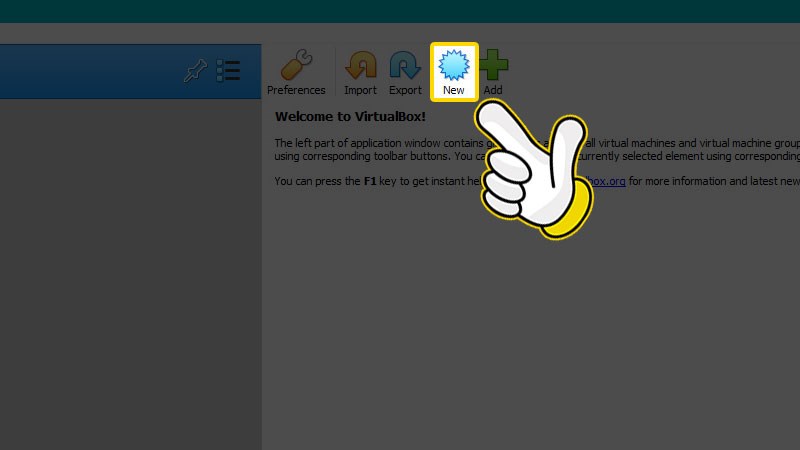
Khai báo máy ảo mới
Bước 2: Cài đặt các thông tin cơ bản cho máy ảo bao gồm:
- Name: Đặt tên cho máy ảo của bạn.
- Machine Folder: Chọn thư mục cài đặt máy ảo.
- Type: Chọn Linux.
- Verson: Chọn Ubuntu (64 (bit).
Sau đó, bạn chọn Next để chuyển sang bước tiếp theo.
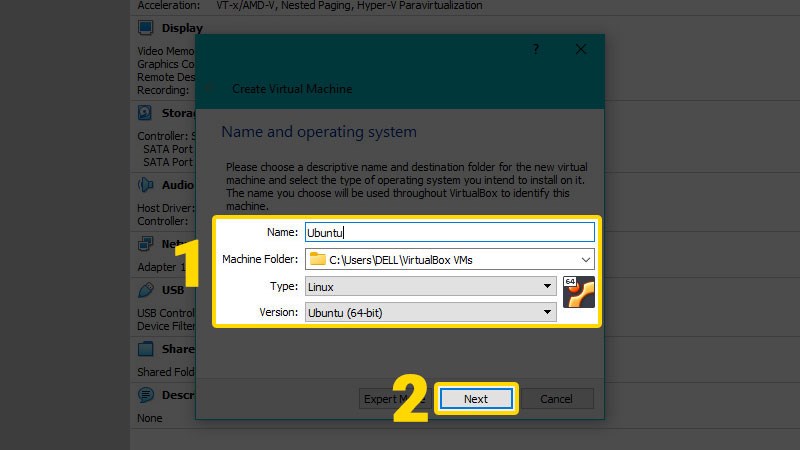
Cài đặt thông tin cơ bản cho máy ảo
Bước 3: Điều chỉnh mức RAM phù hợp cho máy ảo của bạn và chọn Next.
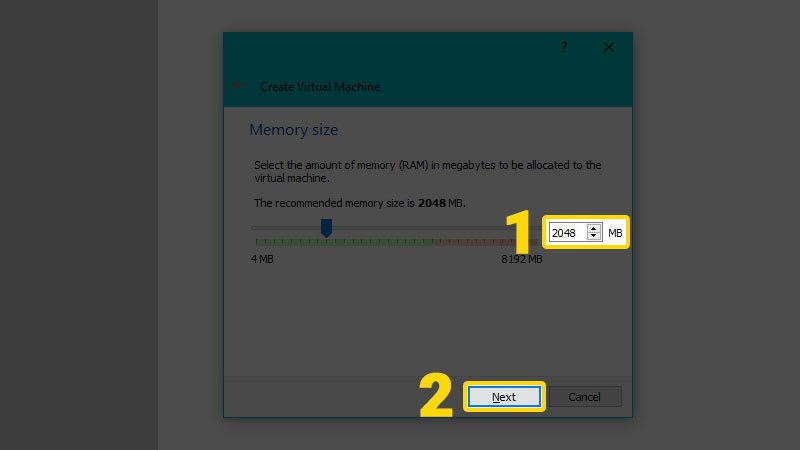
Chỉ định dung lượng RAM
Bước 4: Tạo ổ đĩa cứng ảo bằng cách chọn Create a virtual hard disk now và bấm Create.
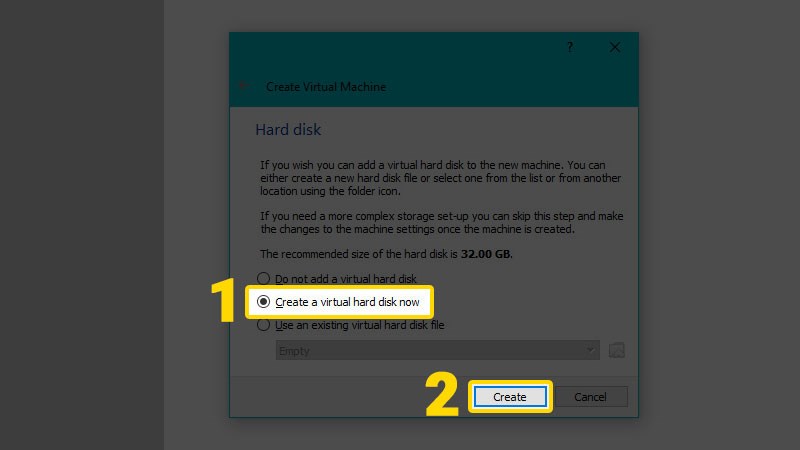
Tạo ổ đĩa cứng ảo
Bước 5: Chọn định dạng VDI (VirtualBox Disk Image) cho ổ cứng ảo và bấm Next.
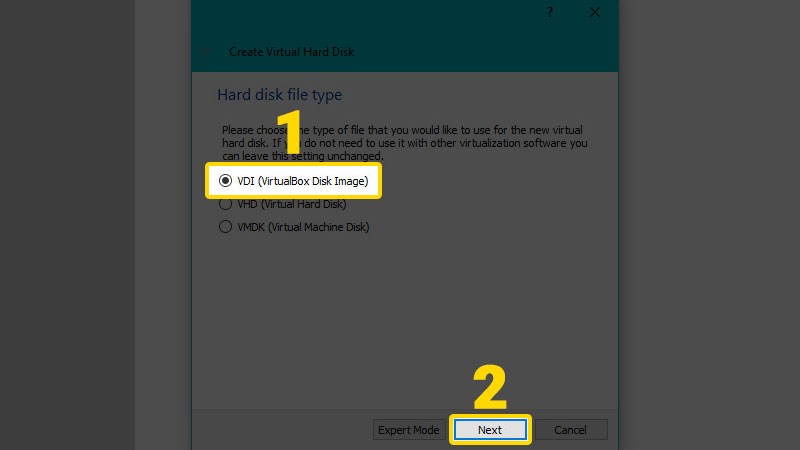
Chọn định dạng cho ổ đĩa cứng ảo
Bước 6: Tiếp theo, bạn chọn hình thức lưu trữ Dynamically allocated cho ổ đĩa cứng ảo và tiếp tục bấm Next.
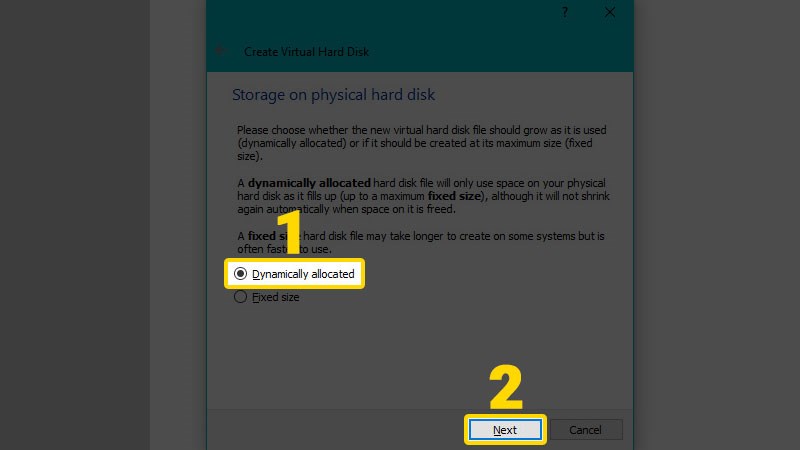
Chọn hình thức lưu trữ cho ổ cứng ảo
Bước 7: Tùy chỉnh tên, dung lượng và bấm Create để tạo ổ đĩa cứng ảo.
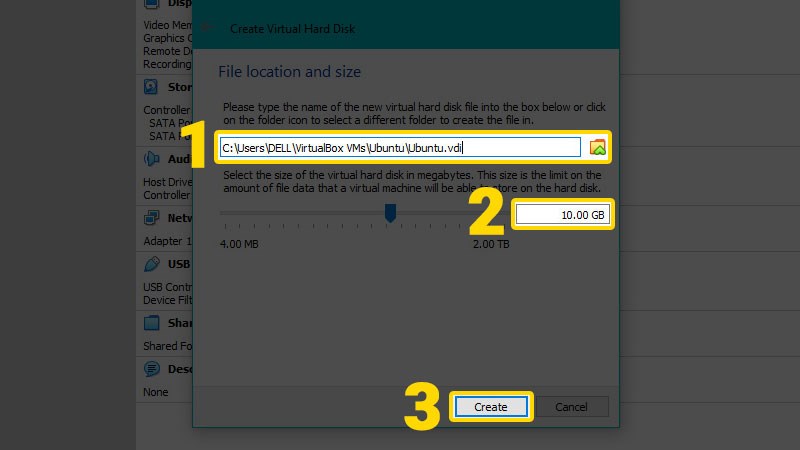
Cài đặt ổ đĩa cứng ảo
Bước 8: Chọn máy ảo vừa tạo vào bấm Start để khởi chạy.
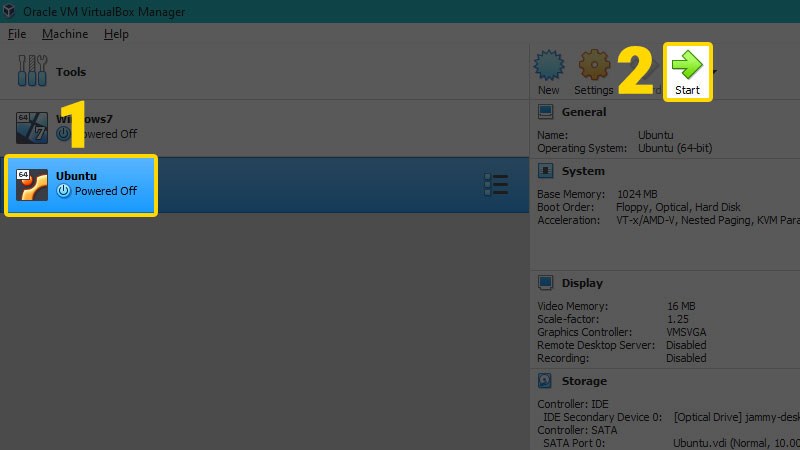
Khởi động máy ảo
Bước 9: Tiếp theo, bạn cần tải lên file cài đặt với đuôi iso bằng cách bấm vào biểu tượng thư mục bên phải. Nếu chưa có file file iso, bạn có thể tải về tại đây.
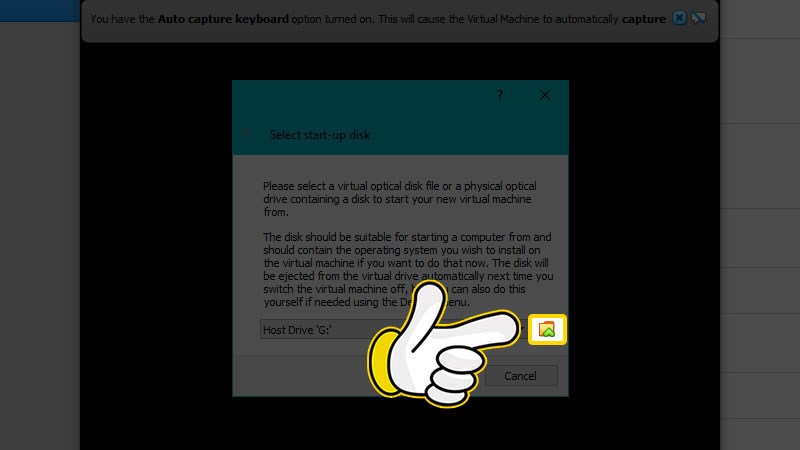
Chọn biểu tượng thư mục
Bước 10: Chọn Add để mở cửa sổ thư mục.
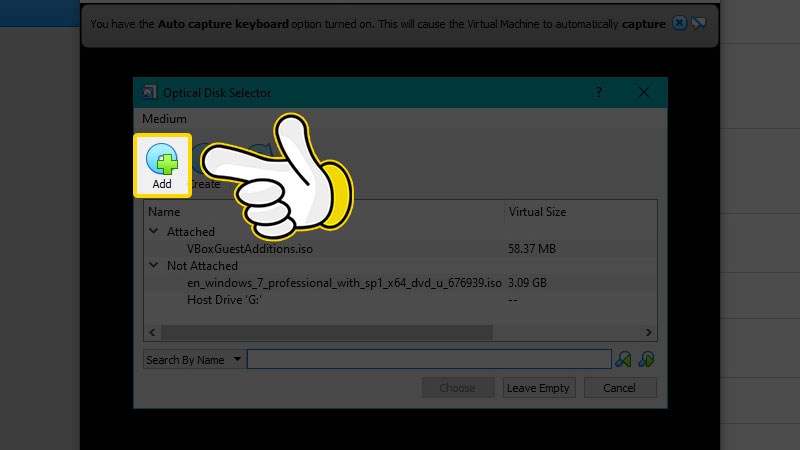
Thêm tệp
Bước 11: Chọn file iso đã tải về trước đó và bấm Open.
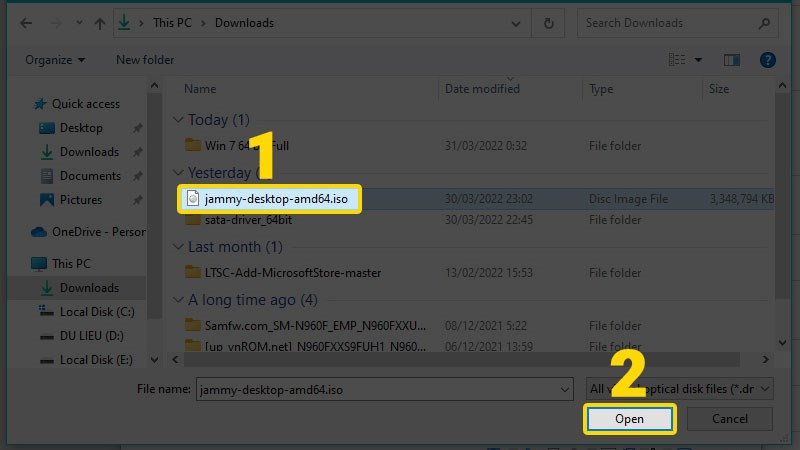
Thêm file cài đặt
Bước 12: Chọn đúng file iso vừa tải lên và bấm Choose.
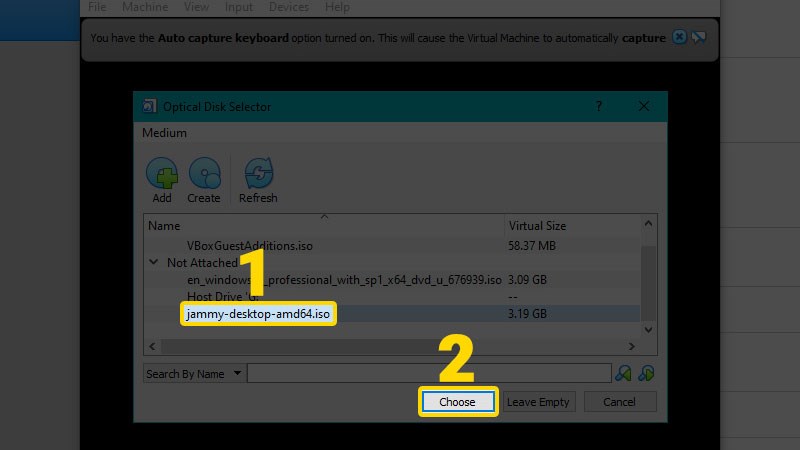
Chọn file cài đặt
Bước 13: Chọn Start để bắt đầu quá trình cài đặt.
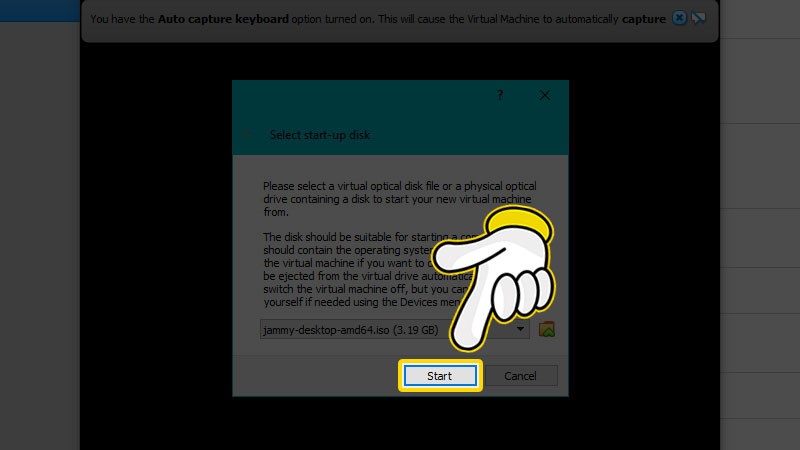
Bắt đầu cài đặt
Bước 14: Gõ Enter ở tùy chọn Ubuntu. Bạn có thể dùng phím mũi tên lên, xuống để thay đổi tùy chọn.
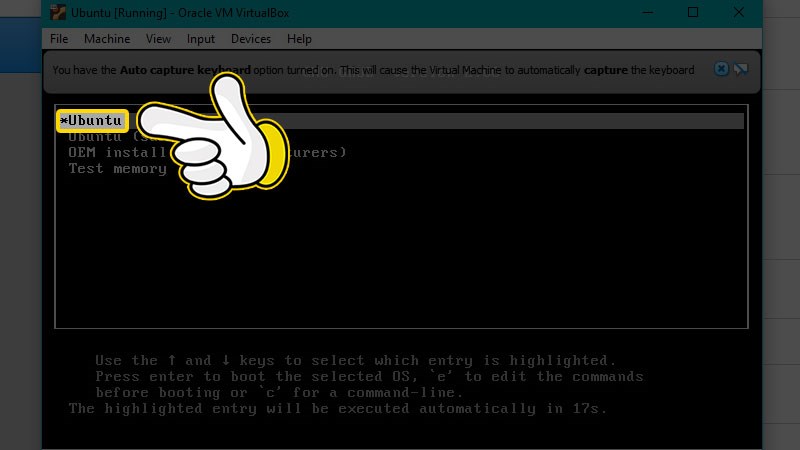
Chọn boot vào Ubuntu
Bước 15: Chọn ngôn ngữ cho hệ điều hành và bấm Install Ubuntu.
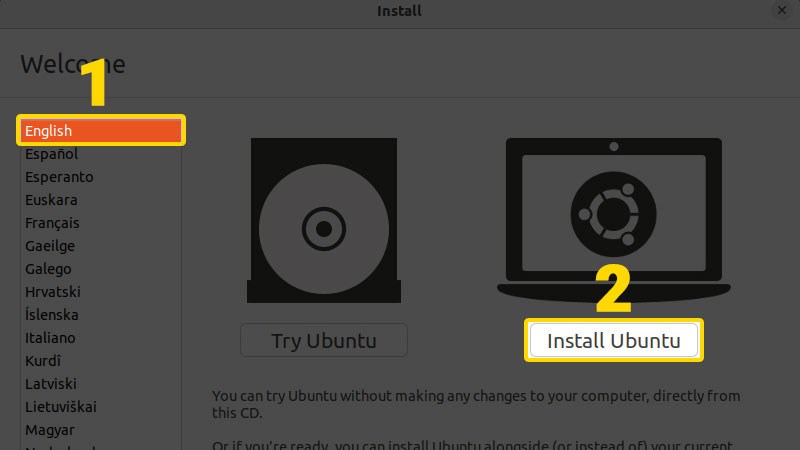
Tiến hành cài đặt Ubuntu
Bước 16: Tiến hành chọn layout cho keyboard và bấm Continue để tiếp tục.
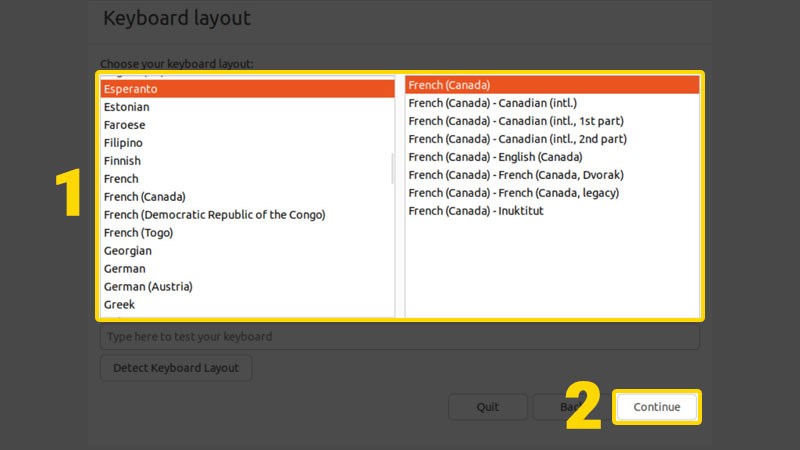
Tùy chỉnh layout cho bàn phím
Bước 17: Chọn Normal installation và check vào ô Download while installing Ubuntu và bấm Continue.
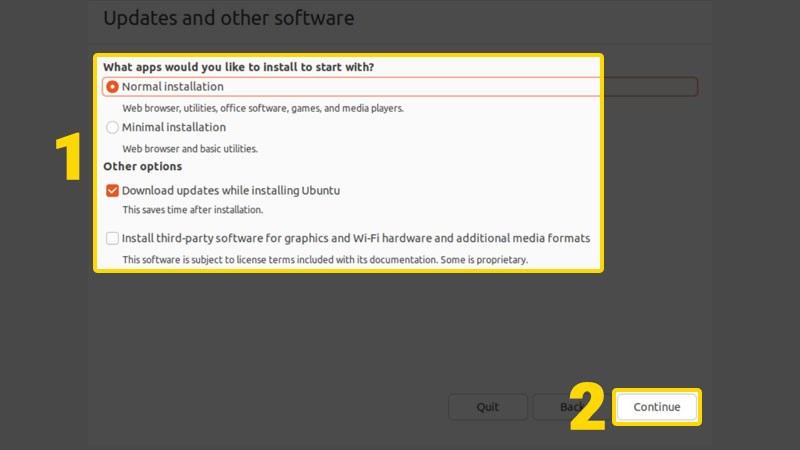
Tùy chỉnh cài đặt hệ điều hành
Bước 18: Chọn Ease disk and install Ubuntu và bấm Install now để cài đặt mới hoàn toàn hệ điều hành Ubuntu trên máy ảo.
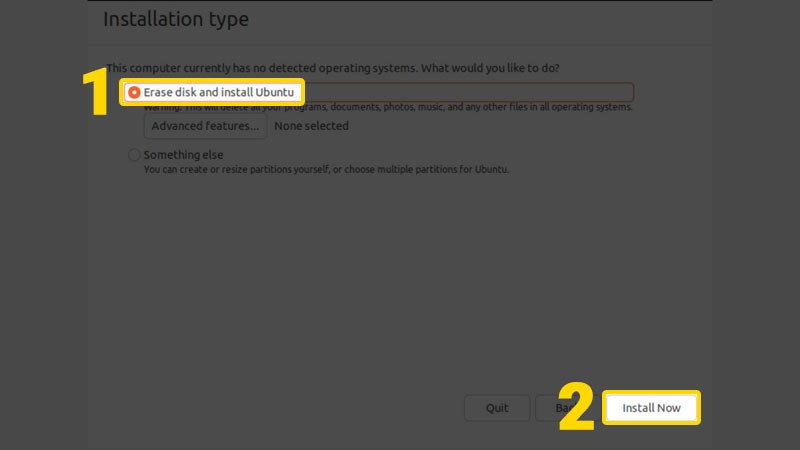
Cài đặt mới hệ điều hành
Bước 19: Chọn Continue để xác nhận cài đặt.
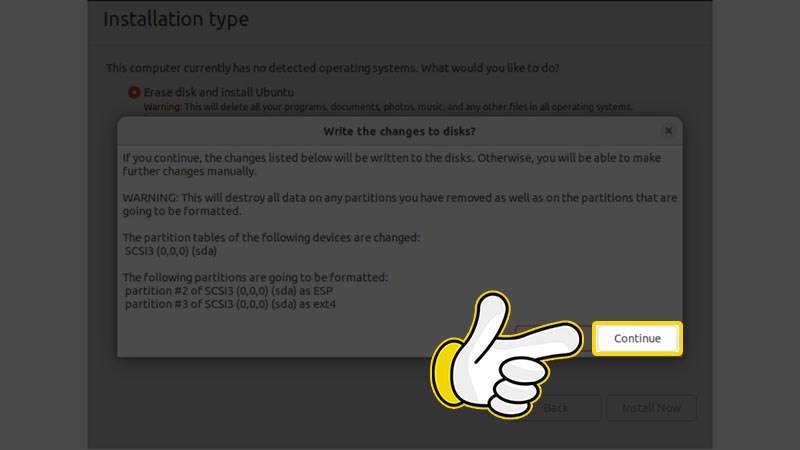
Xác nhận thao tác
Bước 20: Cài đặt múi giờ cho hệ điều hành và tiếp tục bấm Continue.
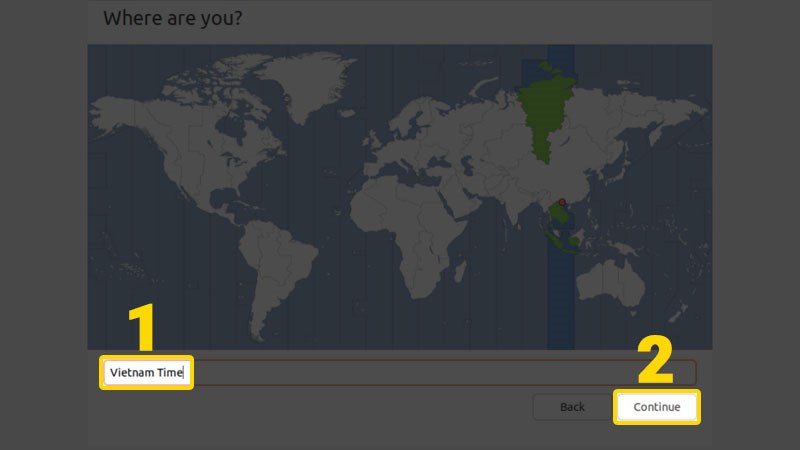
Chọn múi giờ cho hệ điều hành
Bước 21: Cài đặt đầy đủ thông tin người dùng bao gồm tên và mật khẩu. Bạn có thể chọn cách đăng nhập bằng cách chọn một trong hai tùy chọn Log in automatically (không cần nhập mật khẩu) hoặc Require my password to log in (yêu cầu nhập mật khẩu khi đăng nhập). Sau đó, bạn bấm Continue.
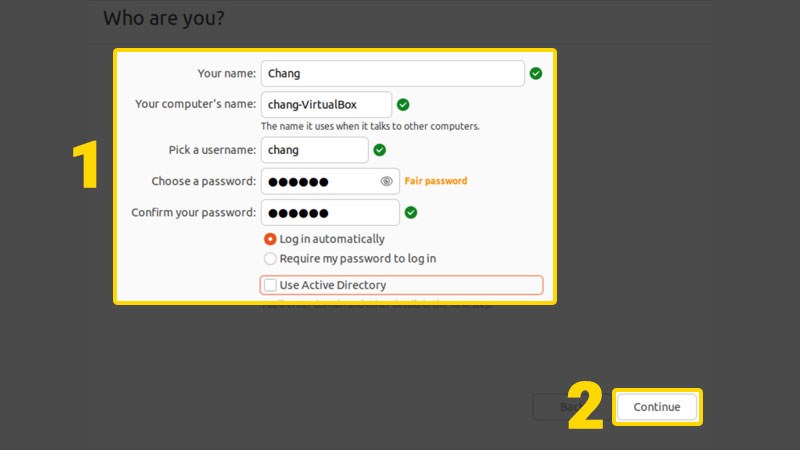
Tùy chỉnh thông tin người dùng
Sau khi hoàn thực hiện các bước trên, hệ thống sẽ tự động cài đặt và mở sau khi quá trình cài đặt hoàn tất.
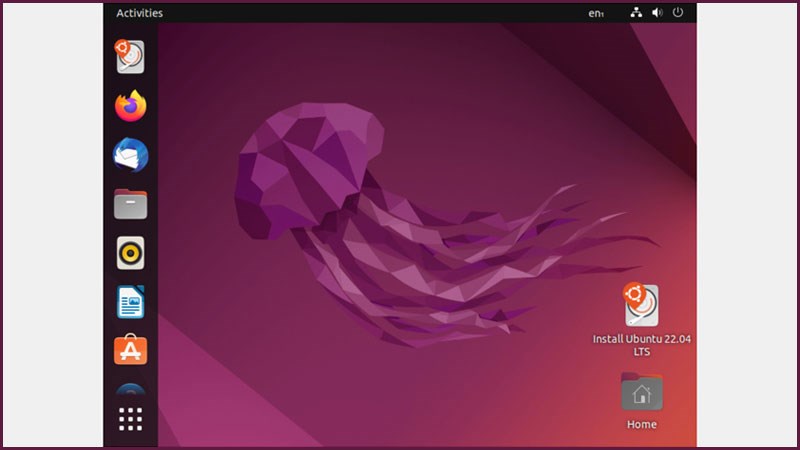
Hệ điều hành Ubuntu trên VirtualBox
Với các bước hướng dẫn chi tiết trong bài, hy vọng bạn sẽ thành công cài đặt hệ điều hành Ubuntu trên máy ảo VirtualBox. Đừng quên để lại bình luận và chia sẻ nếu thấy bài viết hữu ích nhé!






 Shop Nick Lol Korea Free
Shop Nick Lol Korea Free 